Sony CA-905K,CA-905L,BKP-9057,CA-905T,CA-905F Operation Manual
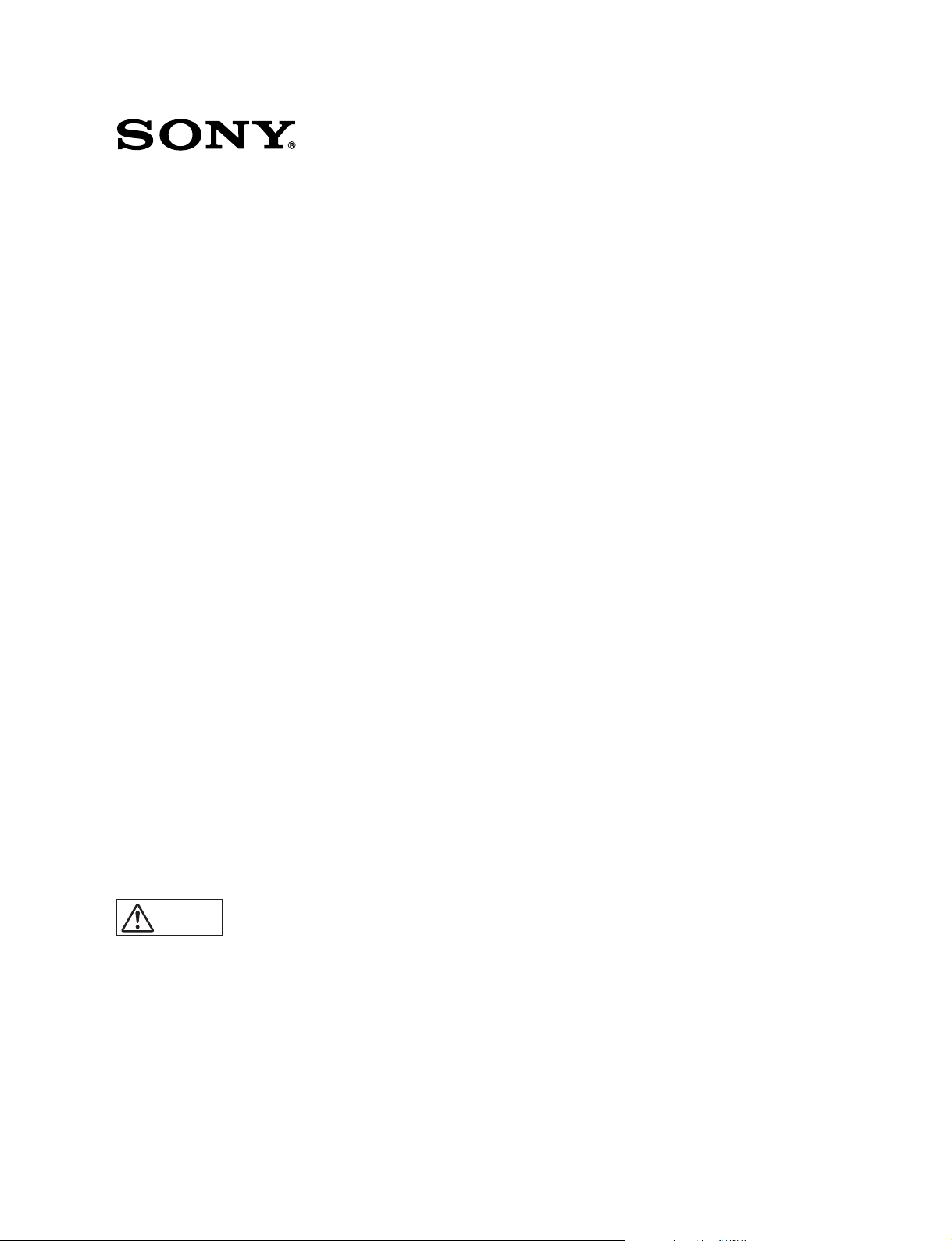
LARGE LENS ADAPTOR
CA-905K
CA-905F
CA-905T
CA-905L
BKP-9057
電気製品は、安全のための注意事項を守らないと、
警告
このオペレーションマニュアルには、事故を防ぐための重要な注意事項と
製品の取り扱いかたを示してあります。このオペレーションマニュアルを
よくお読みのうえ、製品を安全にお使いください。お読みになったあと
は、いつでも見られるところに必ず保管してください。
OPERATION MANUAL
1st Edition (Revised 2)
火災や人身事故になることがあります。
[Japanese/English]
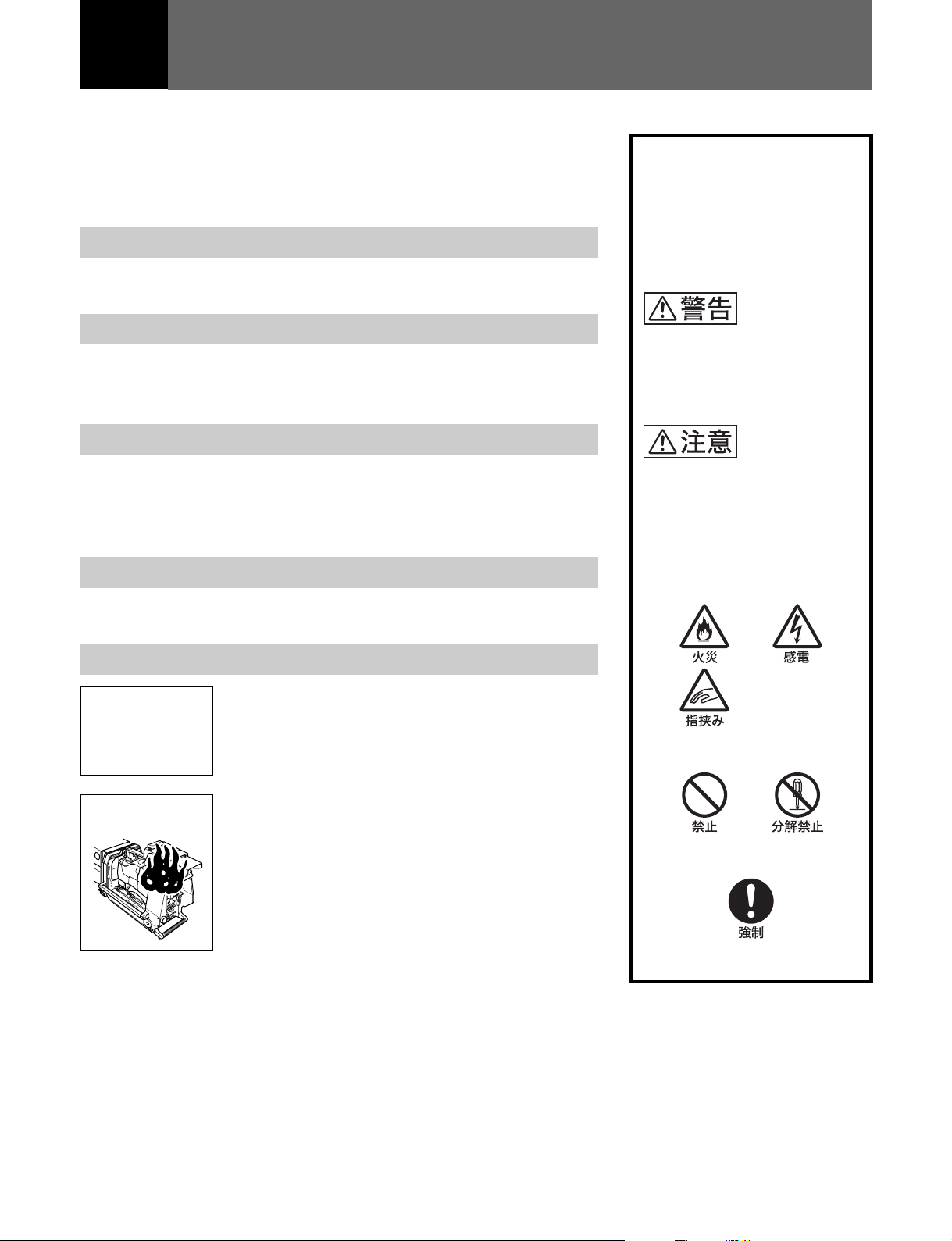
日本語
安全のために
電気製品は、安全のための注意事項を守らないと、火災や感電などにより死亡や
大けがな ど人身事故につながること が あり、危険です。
事故を防 ぐため に次のことを必ずお守りください。
安全のための注意事項を守る
2(J)〜4(J)ページの注意事項をよくお読みください。
オプション基板の装着について
危険を避けるために、オプション基板の装着 はサービストレーニングを受けた技術
者、もしくはソ ニーのサービス担当者または営業担当者にご依頼ください。
定期点検を実施する
長期間安全に使用していただくために、定期点検を実施することをおすすめしま
す。点検の内容や費用については、ソニーのサービス担当者または営業担当者
にご相談ください。
故障したら使用を中止する
ソニーのサービス担当者、または営業担当者にご連絡ください。
警告表示の意味
このオペレーションマニュアル
および製品では、次のような表
示をしています。表示の内容を
よく理解してから本文をお読み
ください。
この表示の注意事項を守らない
と、火災や感電などにより死亡
や大けがなど人身事故につなが
ることがあります。
この表示の注意事項を守らない
と、感電やその他の事故により
けがをしたり周辺の物品に損害
を与えたりすることがあります。
注意を促す記号
万一、異常が起きたら
1 電源を切る。
異常な音、
におい、煙が
出たら
炎が出たら
,
2 電源コードや接続コードを抜く 。
3 ソニーのサービス担当者、または営業担当者に修
すぐに電源を切り、消火 する。
,
理を依頼する。
行為を禁止する記号
行為を指示する記号
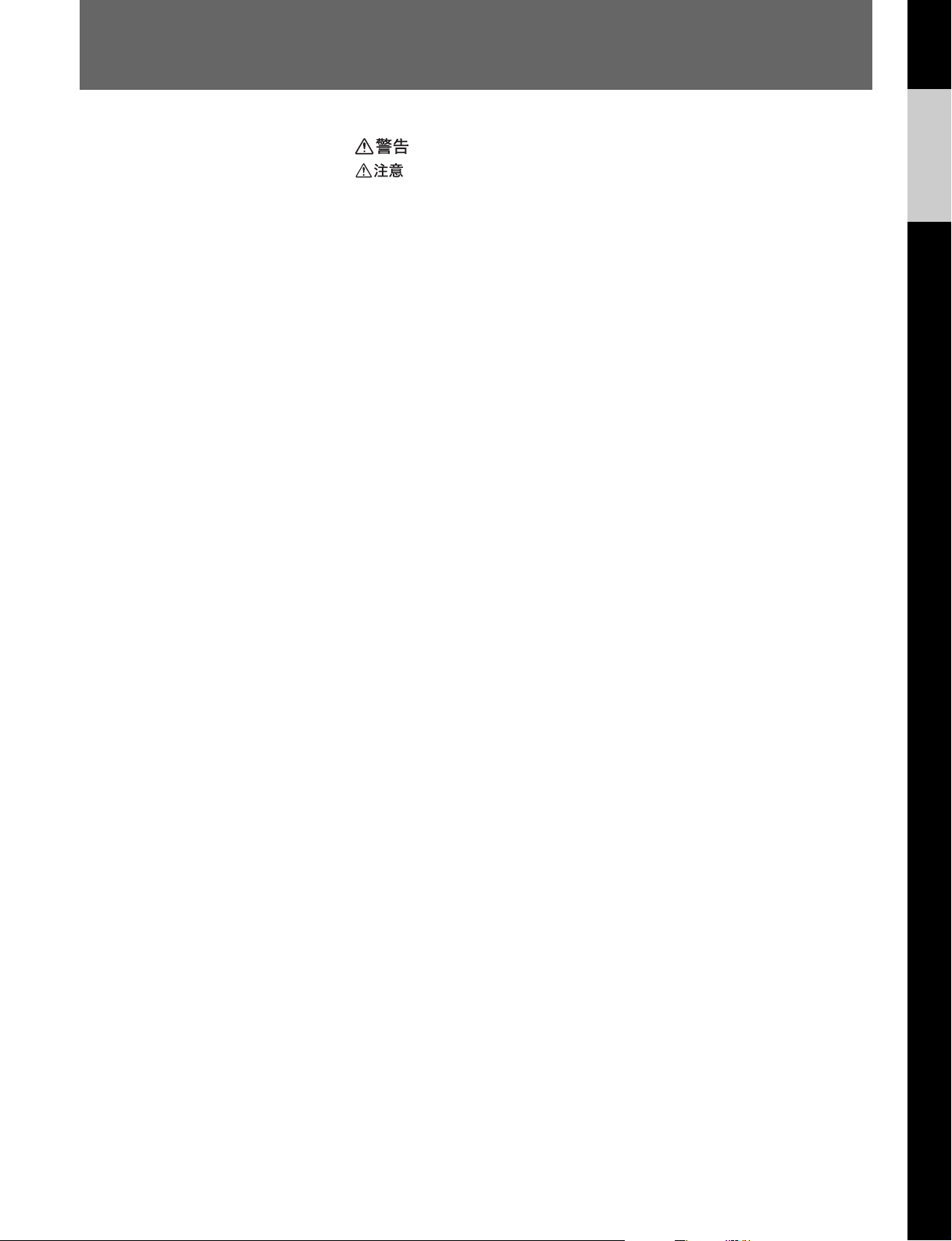
目次
.............................................................................................................
..............................................................................................................
概要 .................................................................................................................
特長 ...................................................................................................................5(J)
システム接続例 .....................................................................................................6(J)
各部の名称と働き ............................................................................................
レンズ接合部(前面)と端子部 .........................................................................10(J)
カメラ 取り付け部(内部底面)と別売りビューファ イ ンダーサ ドル BKP-9057 .. 11(J)
後面コントロールパネル......................................................................................12(J)
三脚への取り付け...............................................................................................16(J)
カメラの組み込みと機材・付属品の取り付け .................................................
スタジオ用大型レンズの取り付け ......................................................................16(J)
カメラの組み込み ...............................................................................................17(J)
ポータブルレンズの取り付け..............................................................................20(J)
ビューフ ァインダーの取り付け(BKP-9057組み込み時)..................................22(J)
ナンバープレートの取り付け ...............................................................................23(J)
HDC用リアパネルシートの貼り付け...................................................................23(J)
主な仕様...........................................................................................................
大型レンズアダプターCA-905K/905F/905T ....................................................24(J)
大型レンズアダプターCA-905L..........................................................................24(J)
ビューフ ァインダーサ ドルBKP-9057...................................................................25(J)
2(J)
4(J)
5(J)
10(J)
16(J)
24(J)
日
本
語
1 (J)

下記の注意を守らないと、火災や感電により
感電火災
死亡や大けがにつながることがあります。
分解しない、改造しない
分解したり、改造したりすると、感電の原 因となり ます。
内部に水や異物を入れない
水や異物が入ると火災や感電の原因となります。
万一、水や異物が入ったときは、すぐに電源を切り、ト ライアックスケーブルや接
続コードを抜いて、ソニーのサービス担当者または営業担当者にご相談ください。
油煙、湯気、湿気、ほこりの多い場所では設置・使用しない
上記のような場所で設置・使用すると、火災や感電の原因となります。
指定された
(カメラコントロールユニット)
CCU
/CA
(カメラ
アダプター)を使用する
指定以外のCCU/CAを使用すると、火災や感電の原因となります。
運搬時にカメラのハンドルを持たない
運搬時に組み込まれたカメラのハンドルを持つ と 、ハンドルが破損 して機器が落
下し、けがの原因となることがあります。
三脚の雲台を水平状態でロックしてからカメラ、レンズ、
ビューファインダー、本機を装着する
三脚の雲台を水平状態でロックしてか らカ メラ、レンズ、ビュー ファ インダー、本機
を装着しないと、機器が 落 下してけが の原因となることがあります。
トライアックスケーブル/ファイバーケーブルを傷つけない
トライアックスケーブル /ファイバーケーブ ルを傷つけると、火災や感電の原因とな
ります 。
ケーブルを加 工したり、傷つけたり しない。
•
重いものをのせた り、 引っ張ったりしない。
•
熱機器に近づけた り、加熱 したりしない。
•
ケーブルを抜くときは、必 ずプラグを持って 抜く。
•
万一、ケー ブルが傷んだら、ソニーのサービス担当者に交換をご依頼ください。
2 (J)
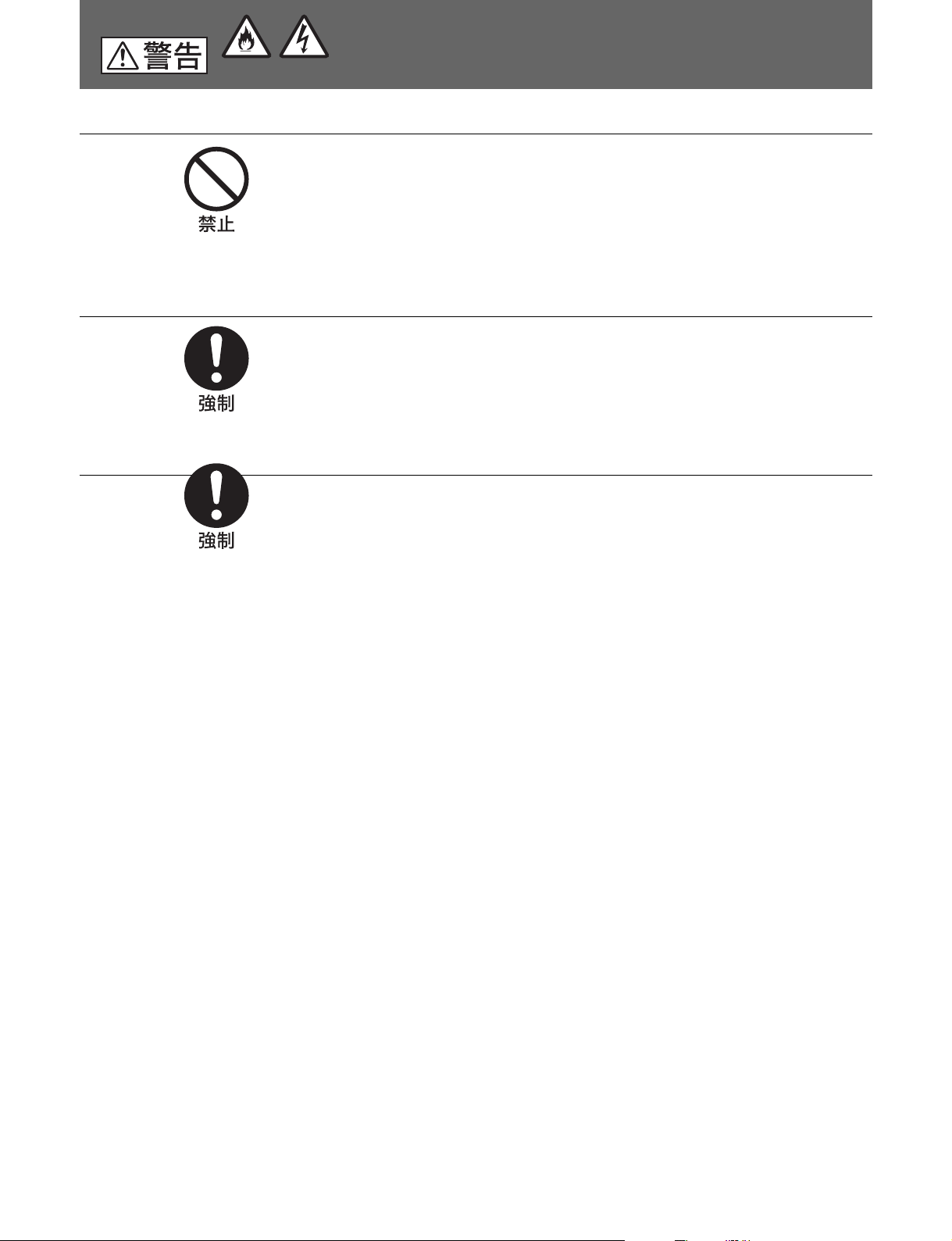
下記の注意を守らないと、火災や感電により
感電火災
死亡や大けがにつながることがあります。
不良のトライアックスケーブルを使用しない
トライアックスケーブルの内側シールドは給電用とし て、また外側シールドは安全
アース として使用されま す。
安全のため、内側シールドと外側シールド間がショ ートしてい るトライ アックスケーブ
ルは使用しないでください。ショートしているトライ アックスケーブルを使用すると、
感電の原因となります。
トライアックスケーブル/ファイバーケーブルを取り外すときは
電源を切る
トライアックスケーブ ル/ファイバ ーケーブ ルをカメラから取り外すときは、本機の電
源を切ってか ら取り 外して く ださい。電源が入ったままトライア ックスケーブル/フ ァ
イバーケーブルを取り外すと、火災 や感電の原 因となり ます。
運用中およびビューファインダーを着脱する前には、ビュー
ファインダーサドルの固定ネジを確実に締める (
BKP-9057
組
み込み時)
通常運用中およびビューファインダーを着脱する前にビューフ ァ イ ンダーサ ドルの
固定ネジを締めないと、ビュ ー ファ インダーサ ドルが開閉 して、手をはさ んだ り身体
にぶつけ たりして、けがの原因となります。
3 (J)
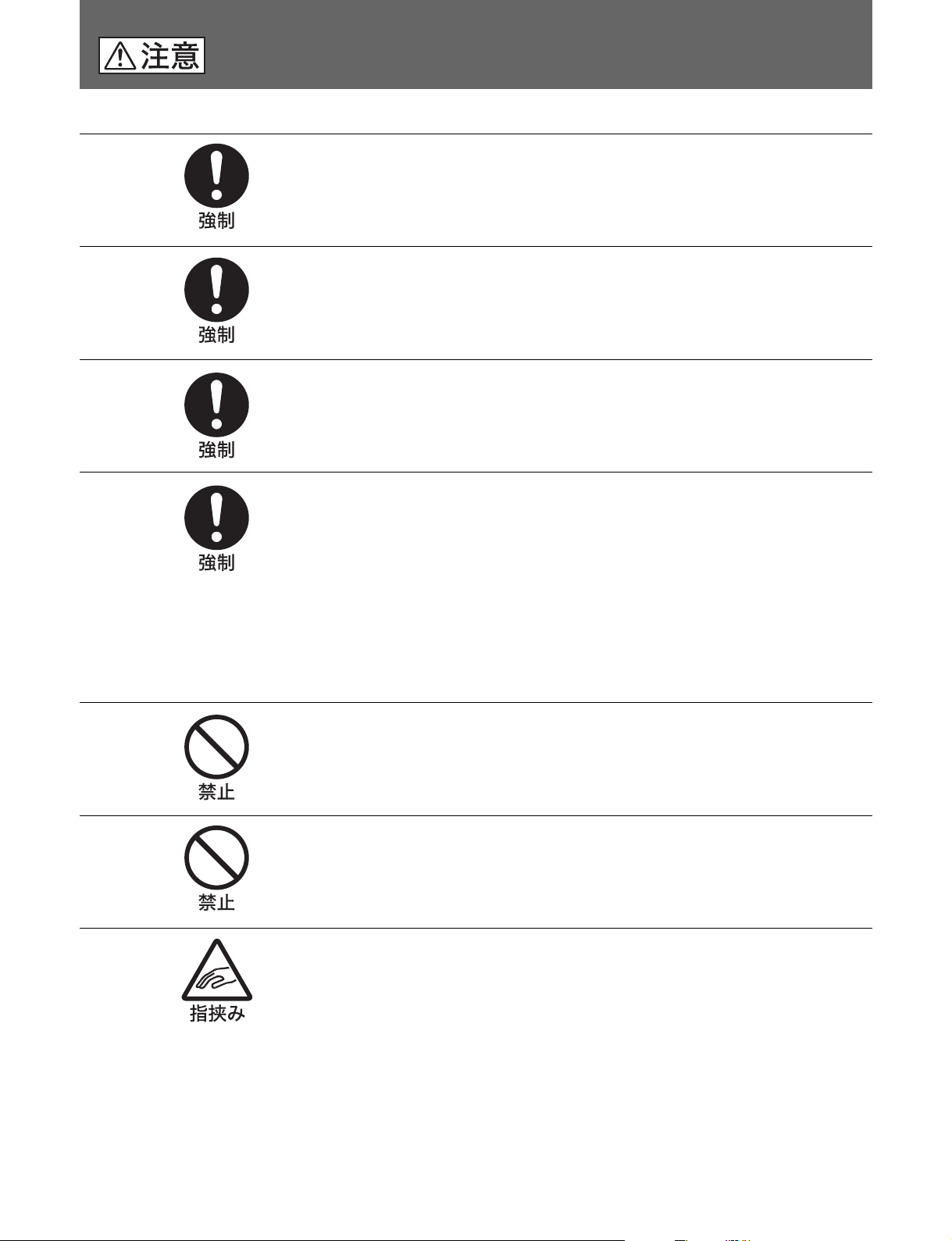
下記の注意を守らないと、
けがをしたり周辺の物品に損害を与えることがあります。
カメラに重量にあった三脚を使用する
カメラの重量に耐えきれない三脚または三脚以外に取り付けて使用すると、本機
やレンズが落下し、けがをするこ とがあ ります。
三脚・雲台は確実に固定する
三脚・雲台を確実に固定せずにカメラから離れると、不意にカメラが動いてけが
をすることがあります。
安定した場所に設置する
ぐらついた台の上や傾いたところな どに三脚・雲台を設置すると、カメラが落下し
てけがをする ことがあります。
機器の着脱は正しく行う
本機に以下の機器を着脱するときは、このオペレーシ ョンマニュアルの該当する
ペー ジ を よく読んだ うえ、確実に着脱してく ださい。着脱方法を誤 るとカメラ等が
落 下し、け がをすることがあります。
カメ ラ
•
レンズ
•
ビューフ ァインダー
•
Vウェッ ジシュー
•
ビューファインダーを付けたままカメラを着脱しない
ビュー ファ イン ダー を付けた まま カ メラを着脱すると 、手をは さんで けがの原因と な
ることがあります。
乱暴に運搬しない
本機は重量物ですので、落下に注意して運搬してください。
ビューファインダーサドルを開閉する際には指はさみに注意す
る(
BKP-9057
組み込み時)
4 (J)
BKP-9057を使用して7インチビュー ファ インダーで運用する ときに不用意にビュー
ファインダーを閉じると、指をはさんでけがの原因となるこ とがあり ます。

概要
CA--905K/905F/905Tは、ト ラ イア ッ ク ス伝送カメラアダプターCA570と組み合わせたポータブルタイプのカラービデオカメラ(以下
「カ メラ 」と言います)に、スタジオレンズを取り付けるための大 型レ
ンズアダプターです。CA-905Lは、ファイバー伝送カメラアダプター
CA-950と組み合わせたカメラ、およびHDポータブルカメラHDC950 専用の大型レ ンズアダプターです。
大型レンズアダプターと5型ビューファイ ン ダーを使用する こ とによ っ
て、ポー タブルカ メラに大型レ ンズを組み合わせ たスタジオ用システ
ムの運用が可能になります。
また別売りのビューフ ァインダーサ ドルBKP-9057を使用することに
より、7 型ビューフ ァイ ンダーの接続が可能です。
特長
ソニー仕様の大型レンズに対応
ソニーハンガーマ ウントタイプ仕様の大型レンズを取り付けられま
す。フルサーボタ イ プ、手動調整 タイプのいずれにも 対応できます。
また、ポータブルレンズ(エクステンダー付き) も 使用できます。
スタジオカメラと同等の操作パネル
後面の操作パネルは、スタジオ用カラービデオカメラとほぼ同じ
機能を備えており、本機にポータブルカメラを組み込んだ状態
で、スタジオ用カメラと同等の操作性を得ること ができます。
またBKP-9057組み込み時には、PictureInPicture機能も使用で
きます(一部のカメラではPictureInPicture機能を使用できませ
ん)。
システムの組み立て、分解が容易
初期調整として、一度レンズとカ メ ラの位置調整を行う ことで、レン
ズ/カメラ装着のたびに再調整をする必要がありません。また、
BKP-9057のサドル回転機構の採用により、カメラの本 体 からの 着
脱が容易です。
軽量/省スペースシステムの実現
CCU-550A(ポータブルCCU)による大型レンズの使用が可能
(CA-905K/905T/905F使用時のみ)。
5 型ビューファインダー使用によ り、 さ ら に軽量、省スペースのシ
ステム構築が可能。
型ビューファインダーが使用可能 (
7
BKP-9057
組み込み時)
別売りビュー ファ インダーサ ドルBKP-9057を組み込むことで、7型
の白黒ビ ューファインダーやカ ラービューファ イ ンダーを使用できま
す。
ご注意
CCU-550A使用時はBVF-7700は使用しないでください。
5 (J)
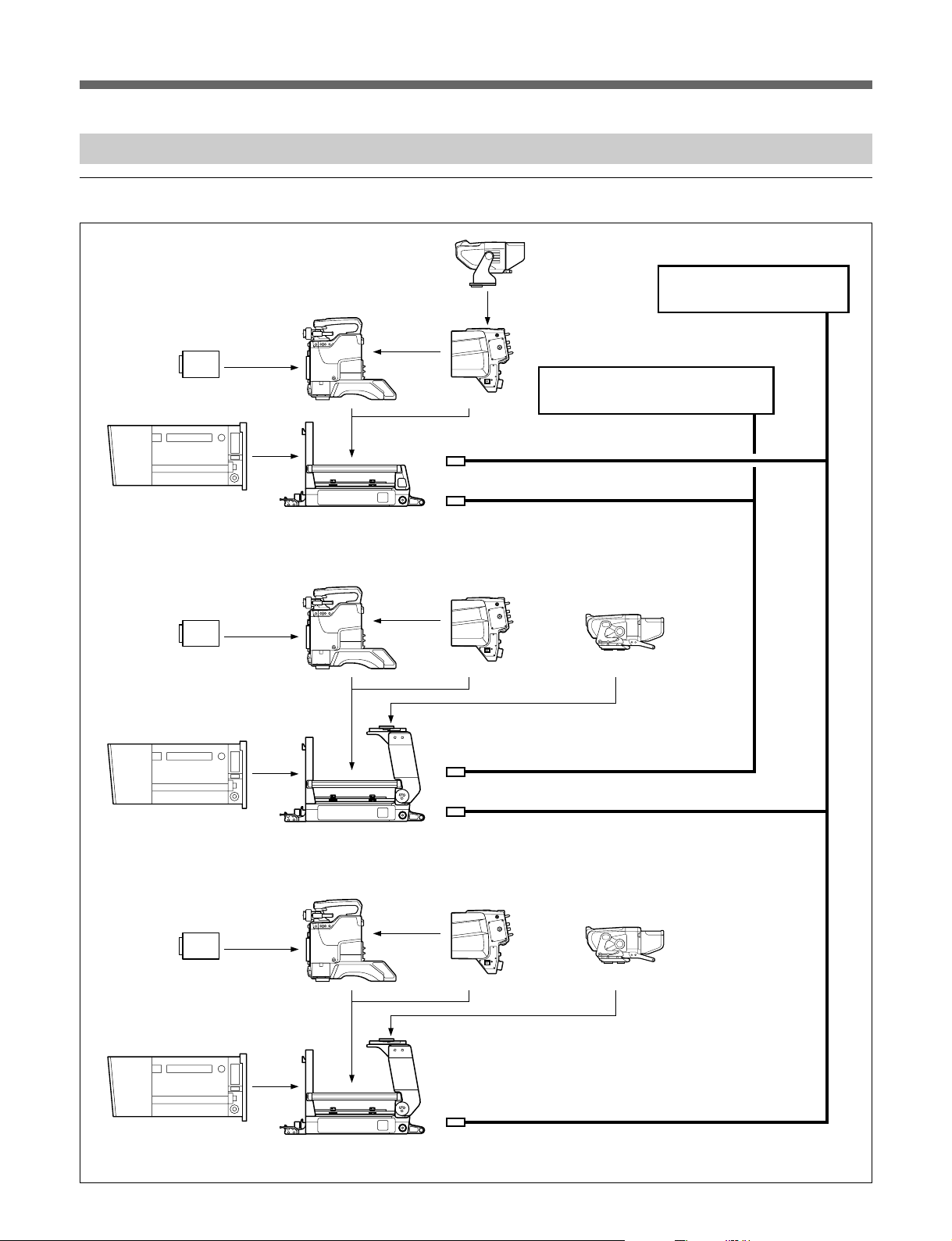
概要
システム接続例
トライアックス伝送システム
カラービデオカメラ
BVP-550/950
ユニット
CCD
スタジオズームレンズ
8)
9)
型白黒ビューファイ
5
ンダー
BVF-55
カメラアダプター
CA-570
7) 9)
カメラコントロールユニット
CCU-550A
3) 4) 5) 6)
カメラコントロールユニット
CCU-700A
ユニット
CCD
スタジオズームレンズ
ユニット
CCD
トライアックスケーブル
トライアックスケーブル
CA-905K/905F/905T
カラービデオカメラ
BVP-550/950
8)
9)
CA-905K/905F/905T
カラービデオカメラ
BVP-550/950
8)
5)
カメラアダプター
CA-570
5)
+ BKP-9057
カメラアダプター
CA-570
型白黒ビューファイン
7) 9)
ビューファインダーサドル
7
ダー
7
7) 9)
ダー
1)
2)
BVF-77
型カラービューファイン
BVF-7700
スタジオズームレンズ
6 (J)
9)
CA-905K/905F/905T 5)+ BKP-9057
システム接続例(トライアックス伝送システム)
ビューファインダーサドル

ファイバー伝送システム・
カラービデオカメラ
BVP-9500WS
ユニット
CCD
方式の場合
525
カラービデオカメラ
BVP-550/950
8)
型白黒ビューファインダー
5
カメラアダプター
CA-950
BVF-55
CCD
スタジオズームレンズ
カラービデオカメラ
BVP-9500WS
カラービデオカメラ
BVP-550/950
8)
ユニット
CA-905L
カメラアダプター
CA-950
ファイバーケーブル
型ビューファインダー
7
BVF-77/7700
10)
スタジオズームレンズ
コマンドネットワークユニット
マスターセットアップユニット
リモートコントロールパネル
システム接続例(ファイバー伝送システム・
CA-905L + BKP-9057
接続ケーブル
CCA-5
カメラコントロール
ユニット
ビューファインダーサドル
CCU-900
方式の場合)
525
7 (J)
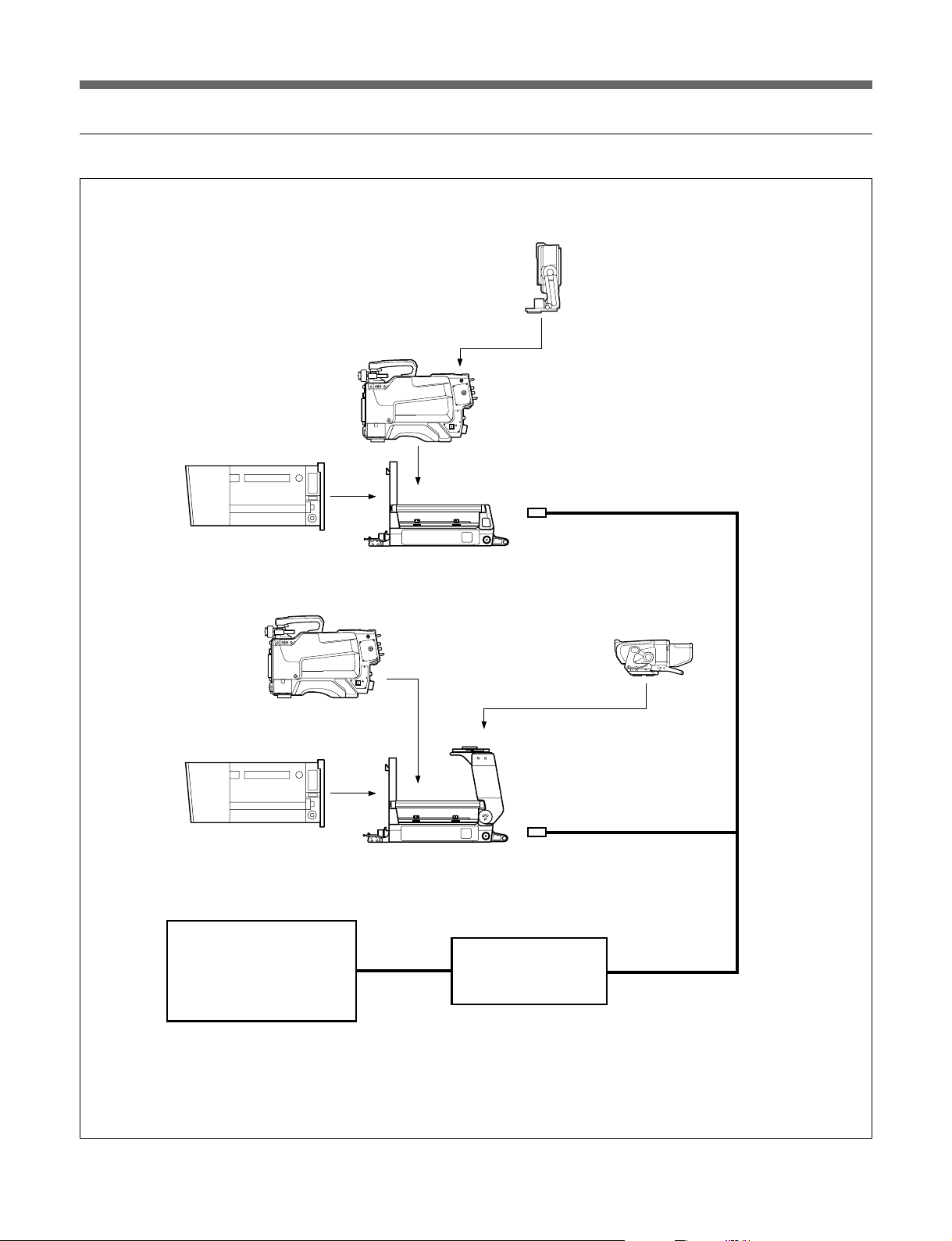
ファイバー伝送システム・
HDTV
方式の場合
スタジオズームレンズ
カラービデオカメラ
HD
HDC-950
カラービデオカメラ
HD
HDC-950
CA-905L
ビューファインダー
ファイバーケーブル
ビューファインダー
HDVF-700A/C700W
HDVF-C750W
10)
8 (J)
スタジオズームレンズ
コマンドネットワークユニット
マスターセットアップユニット
リモートコントロールパネル
システム接続例(ファイバー伝送システム・
CA-905L + BKP-9057
接続ケーブル
CCA-5
カメラコントロール
HD
ユニット
ビューファインダーサドル
HDCU-900
放送方式の場合)
HDTV
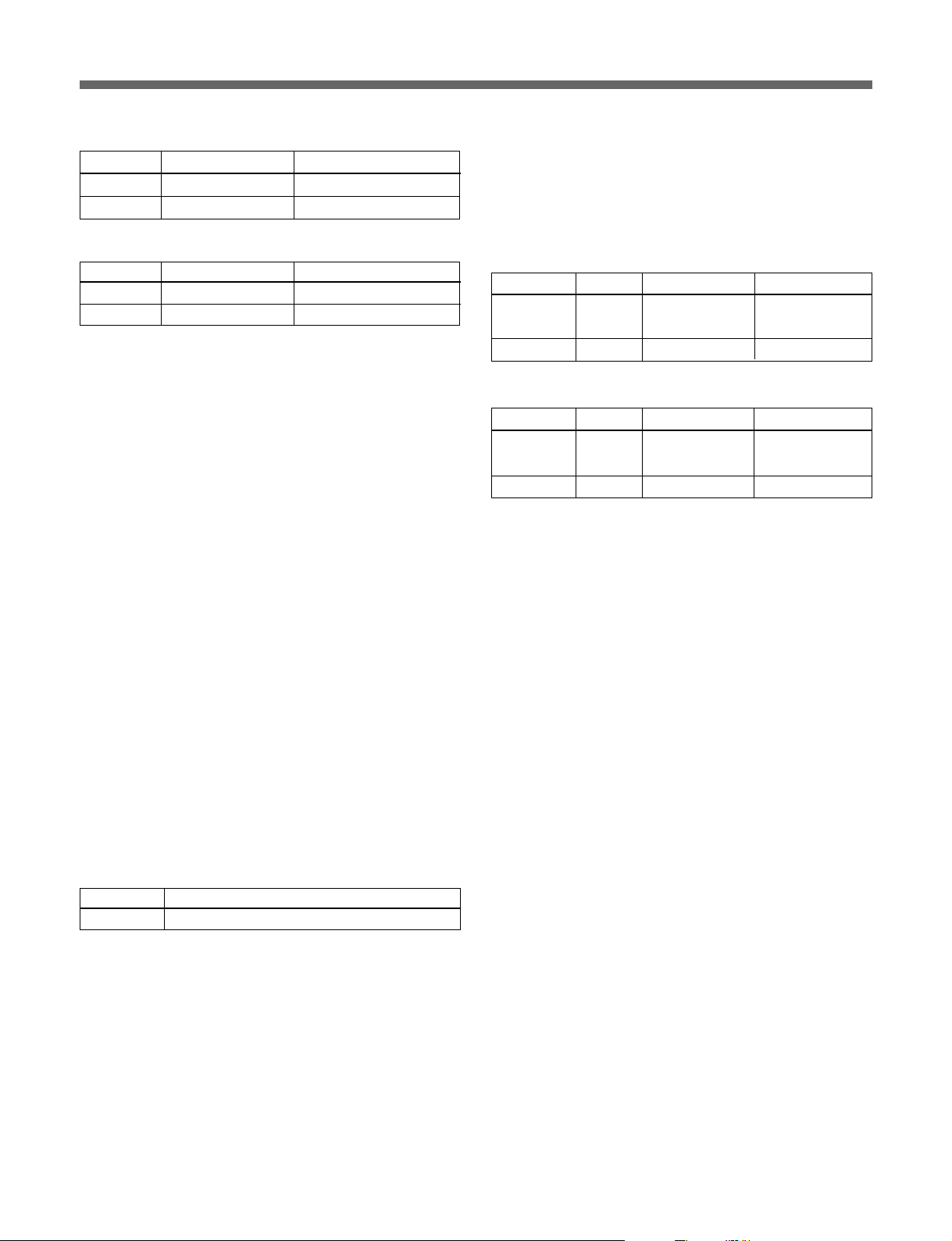
1)トライアックスケーブル長(CCU-700A)
直径 延長可能な長さ プロンプター信号到達距離
8.5mm 1000m 500m
14.5mm 2000m 1000m
バージョンのチェック
ROM
カメラ接続時、接続されているカメラに対応するそれぞれのATボードの
ROMバージョンを必 ずチェック してく ださい。
ROMバージョンが下の表と異なる場合、必ず対応したROMに入れ替えて
ください。
2)トライアックスケーブル長(CCU-550A)
直径 延長可能な長さ プロンプター信号到達距離
8.5mm 700m 500m
14.5mm 1400m 1000m
3)CCU-550AはCA-905Tに対応していますが、CCU-550は対応していま
せん。CCU-550は使用しないでください。
CCU-550を接続するためには 、CCUアップグレードユニットBKP-5976
での改造が必要です。
4)CCU-550AにDCパワーユニットBKP-5974を組み込んだ場合、CA-905T
には使用できません。CA-905T接続時は、BKP-5974を組み込んだ
CCU-550Aを使用しないでください。
5)CCU-550Aを接続時は、ビューファインダーBVF-7700は使用できませ
ん。ビューファインダーBVF-7700を使用するときは、CCU-700Aを使用
してく ださい。
6)CA-570とCCU-550Aを接続して使用するときには、インカムの伝送チャ
ンネルは1系統しか使用できません。CA-570のINCOM1コネクターを使
用してく ださい。
7)CA-550はCA-905Tには、対応していません。CA-905Tを使用するときに
は、CA-570を接続してください。
トライアックス伝送システムの場合
カメラ 基板名 リファレンス
BVP-950
BVP-550
AT-121 IC8 バージョン1.30以上
IC9 バージョン1.30以上
AT-95 IC36 バージョン4.20以上
No. ROM
バージョン
ファイバー伝送システムの場合
カメラ 基板名 リファレンス
BVP-950 AT-121 IC8 バージョン1.30以上
IC9 バージョン1.30以上
BVP-550 バージョン4.20以上AT-95 IC36
No. ROM
バージョン
8)電動サ ーボフィルターユニット内蔵でないCCDユニットをお選びの場合
は別売り電動サーボ フィルターユニット またはフ ィルターサーボ内蔵タイプ
のCCDユニットをご使用く ださい。
9)ス タジオズームレン ズのズームデマ ンド上のインカムマイ クスイ ッチを使 用
する と き は、CA-950、CA-570およびHDC-950のリアパネルのインカムマ
イ クスイッチをOFF(中央の位置)に合わせてください。
10)ファイバーケーブル長
直径 延長可能な長さ
9.5mm 2000m
9 (J)
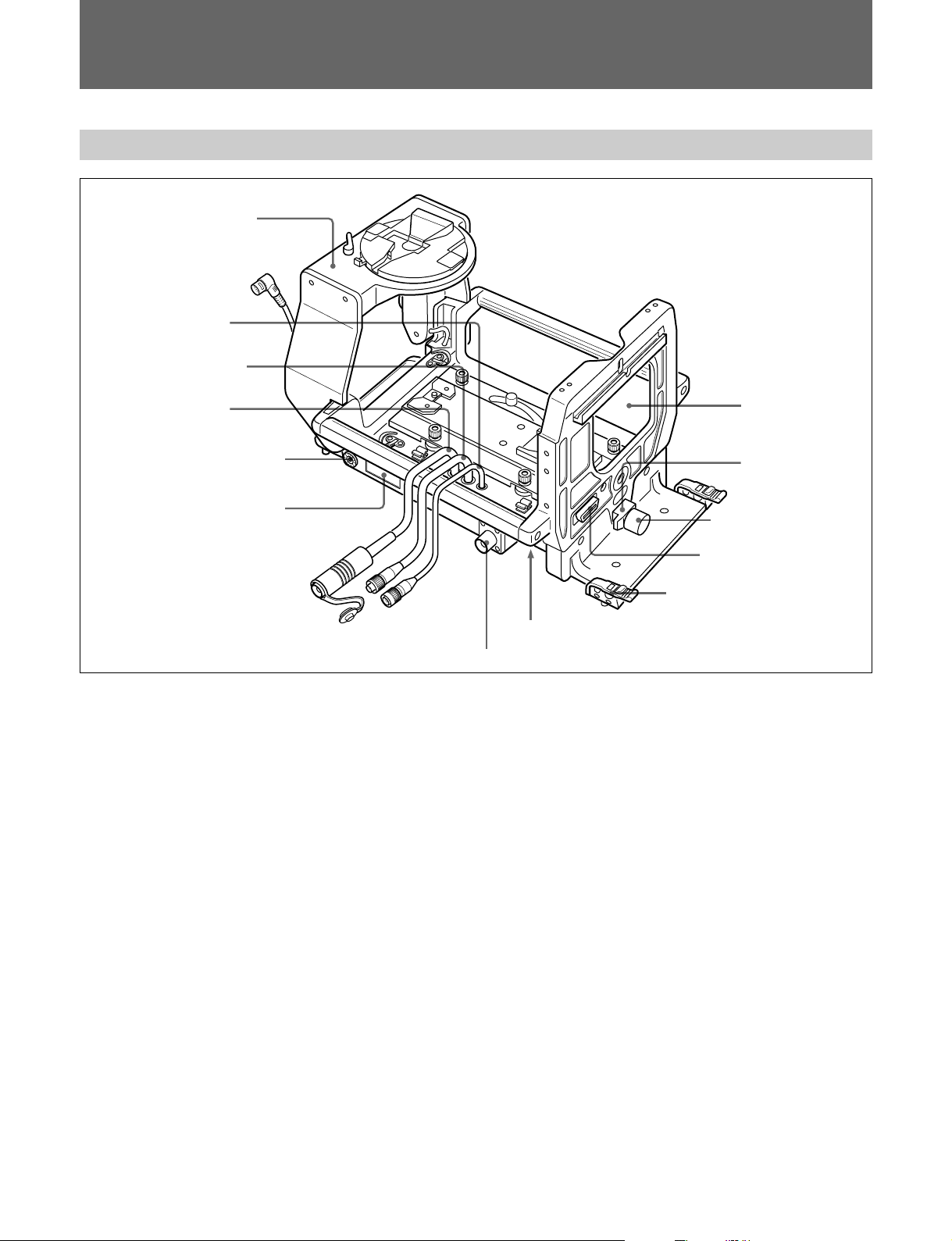
各部の名称と働き
レンズ接合部(前面)と端子部
ビューファインダーサドル
BKP-9057
(別売り)
qa レンズケーブル
0
REMOTE
9
CA
8 アクセサリー取り付け金具
7 ナンバープレートホルダー
1
レンズロック
レンズの下端を押さえてレンズを固定します。
レンズロック固定つまみ
2
レンズロックを固定します。締めるときは時計回りに、ゆるめる と き
は反時計回りに回します。
ケーブル
ケーブル
レンズ口
1 レンズロック
2
レンズロック固定つまみ
3 レンズ端子
4
ケーブルクランプ
5レンズモード切り換えスイッチ
6
端子
CCU
6
トライア ッ ク スケーブルまたはフ ァイバーケーブル(別売り)で、カメ
ラコン ト ロールユニットのCAMERA端子に接続します。
7
付属のナンバープレートを取り付けま す。
(カメラコントロールユニット)端子
CCU
ナンバープレートホルダー
レンズ端子(36ピン)
3
レンズのコネクターに接続します。
ケーブルクランプ
4
カメラケーブルを固定します。直径8〜15mmのケーブルに対応
していま す。
◆ ケーブルクラン プの使いかたについては、システムマニュアルをご覧く
ださい。
5
レンズモード切り換えスイッチ
レンズの通信モードに合わせて切り換えます。
通常はNORMAL側にしてください。
シリアル通信対応レンズをご使用の場合は、SERIAL側に切り換え
てく ださい。
10 (J)
アクセサリー取り付け金具
8
別売りのスク リプトホルダーBKP-7911/7912などのアクセサリーを、
必要に応 じて取 り付けます。
◆ 取り付け方法については 、取り付けるアクセサリーの取扱説明書をご覧
く ださい。
9
(カメラアダプター)ケーブル(
CA
トライアックスコネクター、
バーコネクター)
カメラアダプターの CCU 端子に接続します。
q;
REMOTE
カメラアダプターのREMOTE端子に接続します。
qa
LENS
カメラのLENS端子に接続します。
(リモート)ケーブル(8ピン)
(レンズ)ケーブル(12ピン)
CA-905L:LEMO
CA-905T:
多治見型
型ファイ
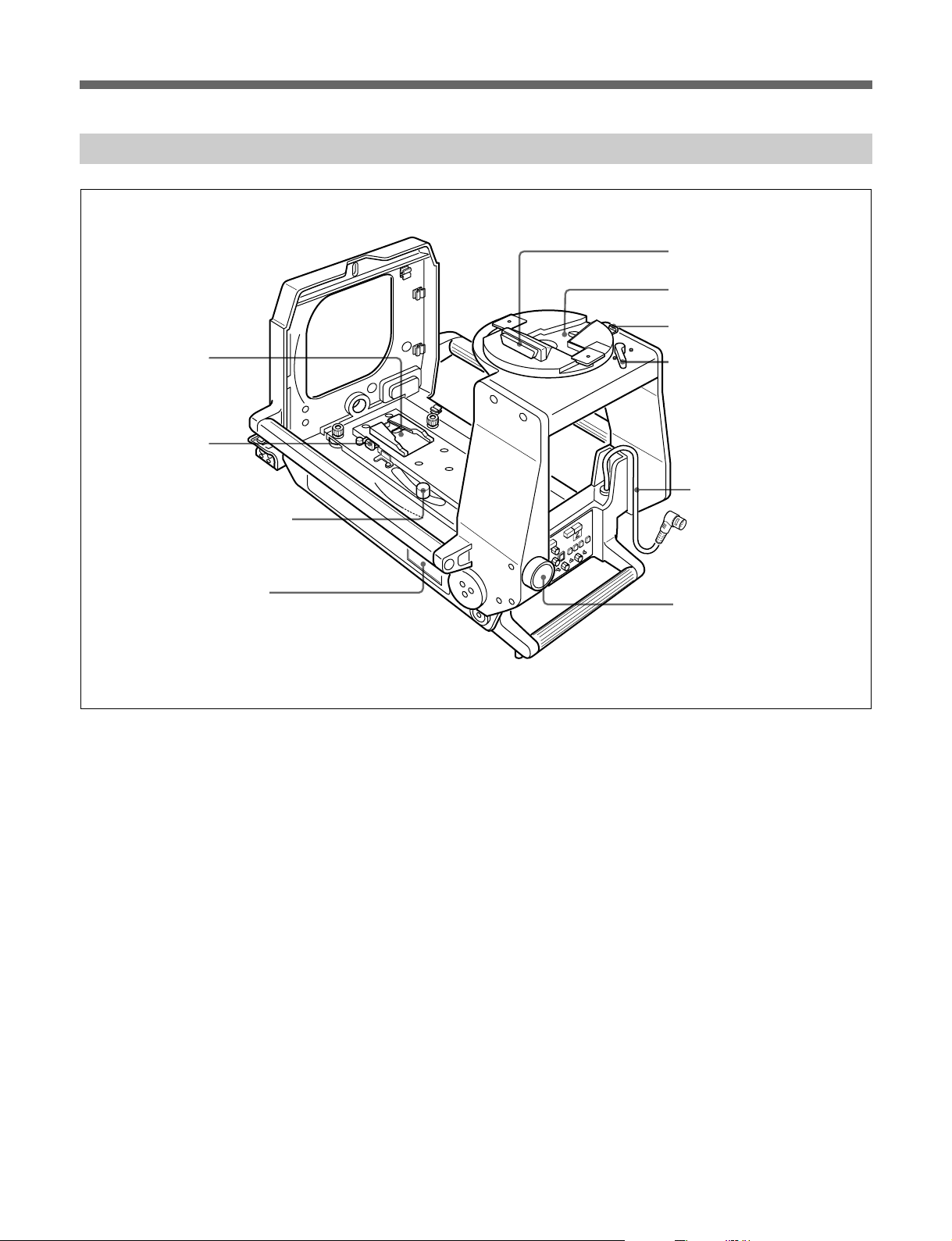
カメラ取り付け部(内部底面)と別売りビューファインダーサドル
q;
カメラマウント
9 カメラマウント
リリースレバー
8
カメラマウントスライドレバー
7
ナンバープレートホルダー
BKP-9057
1
端子
VF
2
ビューファインダーマウント
3
ビューファインダー
リリースボタン
4
パンロックレバー
5
接続ケーブル
VF
6
サドル固定つまみ
1
(ビューファインダー)端子
VF
ビュー ファ インダーのカメ ラ端子と接続します。
2
ビューファインダーマウント
ビュー ファ インダーを取り付けます。
3
ビューファインダーリリースボタン
ビュー ファ インダーを取り外すときに押します。
4
パンロックレバー
ビューフ ァインダーの回転を固定します。締めるときは反時計回り
に、ゆるめるときは時計回りに動かします。
接続ケーブル(
5
VF
カメラのVF端子(20ピン)に接続します。
6
サドル固定つまみ
サドルが倒れな いように固定 しま す。締めるときは右に 、ゆるめ る と
きは左に 回します。
BKP-9057
に付属)(
20
ピン)
ナンバープレートホルダー
7
付属のナンバープレートを取り付けま す。
8
カメラマウントスライドレバー
カメ ラマウン トを前後にス ライドさせます 。
9
カメラマウントリリースレバー
カメ ラを外 すとき、リリース レバーの左にあるセー フティーレバー を右
に押しながら押し込みます。
カメラマウント
q;
カメラ を取り付けます。前後に移動します。
11 (J)
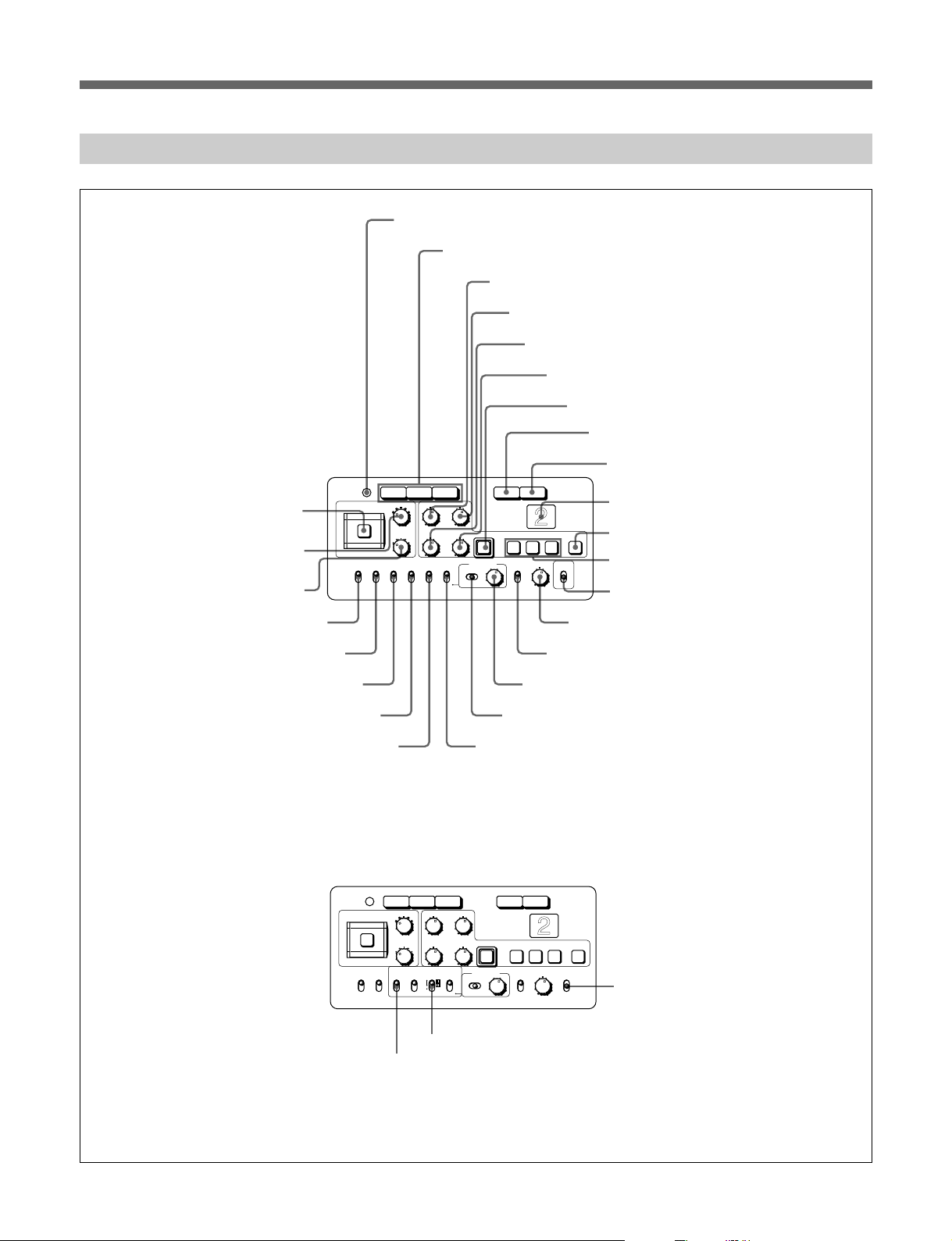
各部の名称と働き
後面コントロールパネル
CA-905K/905F/905T
CA-905L(CA-950
および
使用時のみ)
右図はPinPスイッチ 用 ファンクション
ラベルを貼った状態です。
wh
FILTER LOCAL
wg
フィルターつまみ
ND
wf
フィルターつまみ
CC
wd
CENTER MARKER
ws
SAFETY ZONE
ボタン
スイッチ
スイッチ
POWER
FILTER LOCAL
CENTER
MARKER
ON
OFF
1
POWER
RGB RET RET 1
3 H-POSI
2
4
5
1
ND
C
B
D
E
A
CC
SAFETY
ZONE
UP TALLY
MIX VF
ON
ON
ON
OFF
OFF
OFF
(電源)インジケーター
2
ビデオ信号切り換えボタン
V-POSI
WIDTH
HEIGHT STORE
DISPLAY MENU SELECT
ON
OFF
ENTERCANCEL
MENU
3
H-POSI
4
1 2 3 ON
VF DETAIL PInP
ON
OFF
調整つまみ
V-POSI
5
WIDTH
6
HEIGHT
CORSOR
POSITION
ON
OFF
qg
VF DETAIL
調整つまみ
調整つまみ
調整つまみ
7
CURSOR STORE
8
ボタン
RET
9
RET 1
0
バックタリーランプ
qa
CURSOR ON
qs
CURSOR 1〜3
qd
qf
VF DETAIL
PinP
スイッチ
調整つまみ
スイッチ
ボタン
ボタン
ボタン
ボタン
(BKP-9057
組み込み時
)
CA-905L(HDC-950
wa
MIX VF
w;
UP TALLY
使用時のみ)
スイッチ
スイッチ
ql
予備スイッチ
下図はHDC用リアパネルシートを貼った状態です。
POWER
FILTER LOCAL
ND
CC
SAFETY
CENTER
ZONE
MARKER
ON
ON
OFF
OFF
wj
qh
qj
MENU SELECT
qk
DISPLAY
RGB RET RET 1
3 H-POSI
2
4
1
C
B
D
A
VF
TALLY
SCAN
16:9
4:3
VF SCAN
V-POSI
5
WIDTH
HEIGHT STORE
E
UP
SCREEN
SIZE
DISPLAY MENU SELECT
ON
ON
MARKER
ON
OFF
OFF OFF
MENU
wk
SCREEN SIZE MARKER
ENTERCANCEL
1 2 3 ON
VF DETAIL
ON
OFF
スイッチ
MENU SELECT
スイッチ
スイッチ
CORSOR
wl
スイッチ
つまみ
アサイナブルスイッチ
12 (J)

ご注意
HDC-950使用時は、CA-905Lに付属のHDリアパネルシ ートを貼っ
てく ださい。
◆シート を貼る場所については、 23 ページをご覧く ださい。
1
POWER
カメラへの電源供給の状態により、次のように点灯します。
緑色:カメラに電源が供給されている とき。
オレンジ色:カメ ラの電源は供 給されているが、MSU-700または
RCP-700シリーズのVFPW ボタンが OFFになってい て、
ビュー ファ インダーに電源が供給されていないとき。
消灯:カメラに電源が供給されていないとき。
ビデオ信号切り換えボタン
2
ビューフ ァイ ンダーへのビデオ出力信号(R、G、B)を切り 換え ま
す。
R、G、Bいずれのボタンも押さない場合、出力信号は次のようにな
ります 。
白黒ビューファインダー使用時:ビュー ファ インダーにY 信号
が出力されます。
カラービューファインダー使用時:ビュー ファ インダーには、
R、G、B 信号が送られ、カ ラー画像を表示します。
(電源)インジケーター
8
このボタン を押し込むと、CA-950/570またはHDC-950で選択した
リターンビデオ2、3、4いずれかの信号をビューファイン ダーの画面
で見る こ と ができ ます。 再度ボタン を押すと、カメラの映像信号に
戻り ます。
9
このボタンを押し込 むと、 リ ターンビデオ1の信号をビューファイン
ダーの画面で見ることができます。再度ボタンを押すと、カメラの
映像信号に戻ります。
0
レッ ドタリー信号が供給 さ れていると き 点灯し ます。MSU-700および
RCP-700シリーズのCALLボタンを押すと、ランプ消灯時は点 灯
し、ランプ点灯時は消灯します。
付属のナンバープレートを取り付けて使用 します。
◆ ナンバープレートの取り付けかたについて は、23ページをご覧ください。
qa
このボタン を押すと点灯し、ボックスカーソルがビューフ ァイ ンダー
の画面上に表示 されます。再度押す と消灯し、カーソル が消えま
す。
(リターンビデオ選択)ボタン
RET
RET 1
CURSOR ON
(リターンビデオ1)ボタン
バックタリーランプ
(カーソル)ボタン
3
H-POSI
ビュー ファ イン ダ ーの画面上に表示されるボック スカーソルの 水平方
向の位置を調整します。
4
V-POSI
ビュー ファ イン ダ ーの画面上に表示されるボック スカーソルの 垂直方
向の位置を調整します。
5
WIDTH
ビュー ファ インダーの画面上に表 示されるボックスカーソルの幅を調
整します。
6
HEIGHT
ビュー ファ インダーの画面上に表示されるボックスカーソルの高さ を
調整します。
7
CURSOR STORE
H-POSI、V-POSI、WIDTH、HEIGHT調整つまみで調整したボッ
クスカーソルの大きさ と位置を登録する と き、このボタン を押します。
ご注意
CURSORONボタンが点灯していないときは、登録できません。
(水平位置)調整つまみ
(水平位置)調整つまみ
(幅)調整つまみ
(高さ)調整つまみ
(カーソルストア)ボタン
qs
CURSOR
ビュ ー ファ インダーの画面上に表示されるボックスカーソルの大き さ
と位置を呼び出し/登録します。1〜3のボ タンを使って3 種類の
設定を登録できます。ボタ ンを押すだけで、登録した大きさのボッ
クスカーソルを登録した位置に表示させるこ とができます。
ご注意
CURSOR1〜 3ボタンが点灯しているときは、H-POSI、V-POSI、
WIDTH、HEIGHT調整つまみは動作しません。
qd
PinP
組み込み時のみ)
9057
ビュー ファ インダーの画面に子画面を出します。
POSITION
置が変わ ります。
:PinPモードになり ます。RET1、RET ボタ ンがいずれも押さ
ON
れていない場合、親画面はカメラの画像、子画面はリターン
ビデオの画 像になります 。子 画 面には、最 後に選 択され たリ
ターンビデオの信号 が表示されます。RET1、RETボタンを押
すと、親画面と子画面の画像が逆になります。
:子画面は表示されません。
OFF
なおこの表示以外に2つのモードが選べます。
◆詳しくはカメラのシステムマニュアルをご覧く ださ い。
(カーソルメモリー)1〜3ボタン
(ピクチャーインピクチャー)スイッチ (
:ONからこの位置へ押し上げるたびに子画面の位
BKP-
13 (J)
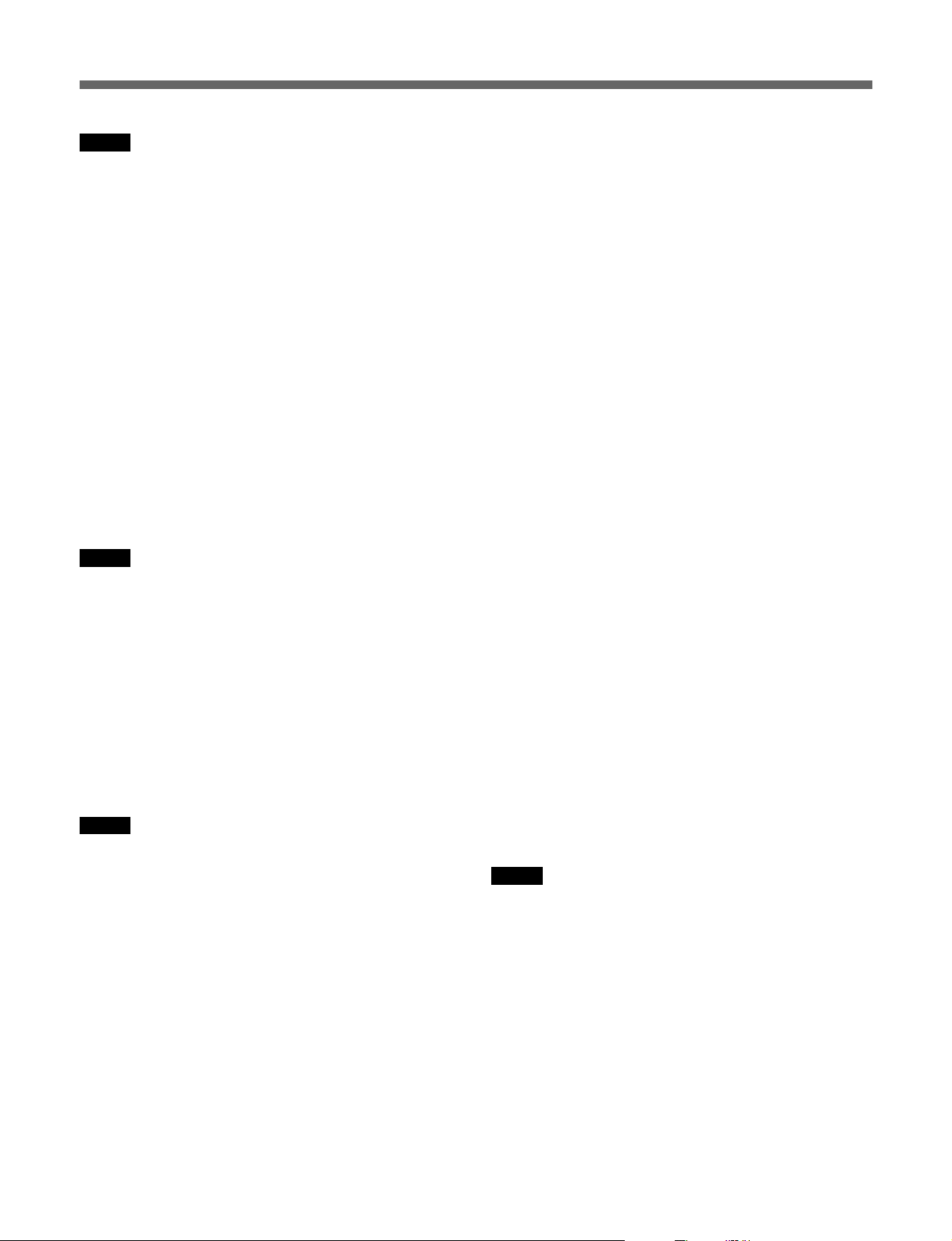
各部の名称と働き
ご注意
PinPモード時に、同期のとれていないRET信号を選択すると、
•
子画面が乱れることがありますが故障ではありません。
PinPモード時の子画面にもマーカー、キャラクターが表示され
•
ます。
見づらい場合は、カメラメニューで親画面、子画面ともマー
カー、キャラクター表 示を 自 動 的に 消 す モ ードやマーカ ー 、キャ
ラクターON時には自動的にPinPをOFFにするモードを選ぶこ
とができ ます。
BVP-9500WSの3倍速モードでは動作しません。
•
HDC-950使用時には、このスイッチの機能は変わります(wlア
•
サイナブルス イッチ参照)。
qk
DISPLAY
ビュー ファ インダー画面内に、スイ ッチ類の設定や、自動調整の項
目、結果などを示すス テータ ス表示を出すとき 使い ま す。
:ステータス表示機能が働きます。
ON
OFF
MENU
◆ メ ニ ュ ー操作については、システ ムマニュ アル を ご覧 ください。
ql
予備スイッチ
HDC-950使用時には、このスイッチ の機能は 変 わります(wk
SCREENSIZEMARKERスイッチ参照)。
(ディスプレイ)スイッチ
:ステータス表示機能が働きません。
:表示項目や機能を設定するメニュー画面になります。
qf
VF DETAIL
まみ
VFDETAILスイッチが O Nのとき、ビュー ファ インダーの画像のデ ィ
テール量を調整します。カメラの出力には影響しません。
ご注意
ビューファインダーディ テール量調整機能は、リターンビデオ信号
•
およびピク チャ ー インピクチャーの子画面には働きません。
BVP-550使用時は動作しません。
•
BVP-9500WSの3倍速モードでは動作しません。
•
qg
VF DETAIL
:ビュー ファ インダー内の画像の輪郭を強調します。この位
ON
置にするとVFDETAIL調整つまみでディテール量を調整で
きます。
:輪郭強調機能がOFFになります。
OFF
ご注意
BVP-550使用時およびBVP-9500WSの3倍速モードでは動作しま
せん。
qh
MENU SELECT
ビューフ ァイ ンダー画面 に表示された メニュー項目の選択や設定値
の変更を行い ます。
(ビューファインダーディテール量)調整つ
(ビューファインダー輪郭補正)スイッチ
(メニュー選択)つまみ
w;
UP TALLY
レッ ドタ リー信号が供給されているとき、レンズタリーラン プ 、ビュー
ファインダーの外部タ リーランプなどを点灯させるかどうかを選択し
ます。
:タリーランプが点灯します。
ON
:タリーランプは点灯しません。
OFF
wa
MIX VF
RET1ボタンまたはRETボタンを押したときの、ビュー ファ インダー
の画像を選択しま す 。
:RET1ボタンまたはRETボタンを押すと、カメラの出力信号
ON
とリターンビデオ信 号 (リ ターンビ デオ 1またはリ ターンビ デオ
2信号)の合成信号を、ビュー ファインダー画面で見ることが
でき ます。合成比は、CCU-700A内部の調整つまみで調整で
きます。
◆詳しくは、 シス テムマニュアルをご覧ください。
:
OFF
またはリ ターンビデオ 2 信号の信 号 のみを見るこ とができます。
ご注意
CCU-550A接続時は動作しません。
•
HDC-950使用時には、このスイッチの機能は変わります(wj
•
VFSCANスイッチ参照)。
(アップタリー)スイッチ
(ミックスビューファインダー)スイッチ
RET1ボタンまたはRETボタンを押すと、リターンビ デオ 1
qj
MENU SELECT
ENTER
CANCEL
◆ メ ニ ュ ー操作については、システ ムマニュ アル を ご覧 ください。
:MENUSELECTつまみで選択したメニューやペー
ジを確定したり、設定値を確定します。
:メニュー設定の内容を取り消したり、ページ選択
モードやTOPメニューに戻します。
(メニュー選択)スイッチ
14 (J)
ws
SAFETY ZONE
:カメラで撮影している画面の90%の範囲を示す枠(セー
ON
フテ ィ ーゾーン) を、ビュー ファ インダー画面内に表示します。
:セーフテ ィ ーゾーンは表示されません。
OFF
カメ ラのメニューで、表示する範囲を画面の80%に切り換えること
もでき ます。
◆詳しくは、 シス テムマニュアルをご覧ください。
(セーフティーゾーン)スイッチ
